Bu makale, Makine Çevirisi kullanılarak üretilmiştir.
Kampanyalar: sürükle ve bırak düzenleyici
Pipedrive'ın sürükle ve bırak düzenleyicisi, kişileriniz için dikkat çekici tasarımlar ve ilgi çekici içerikler oluşturmak için kullanımı kolay bir araçtır.
E-posta kampanyaları, bültenler veya gelecekte kullanmak üzere şablonlar oluşturmak için kullanabilirsiniz.
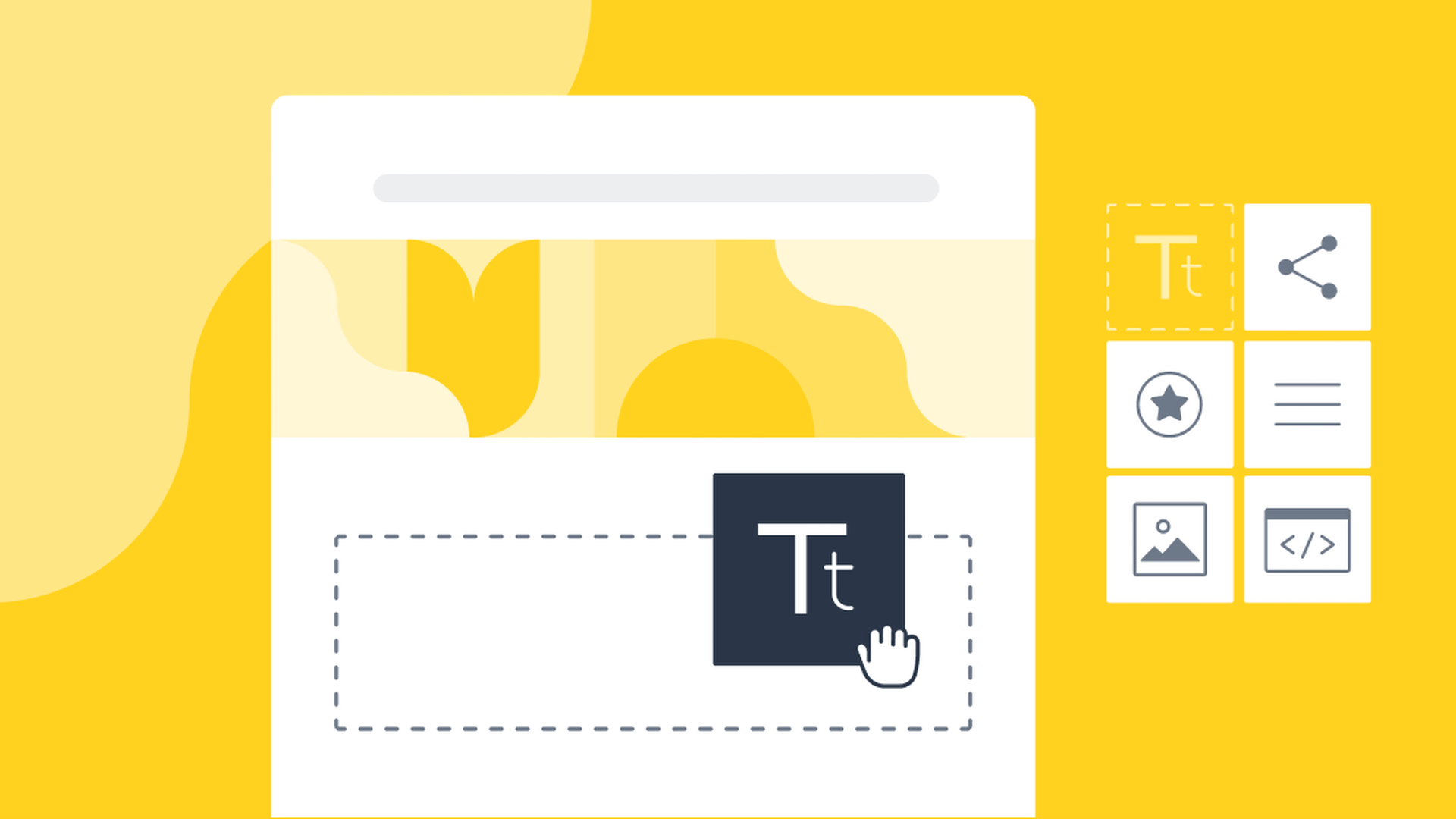
Sürükleyip-bırak düzenleyiciyi kullanma
Başlamak için, Kampanyalar > Email kampanyaları adresine gidin ve “+ Email Kampanyası” seçeneğini belirleyin.
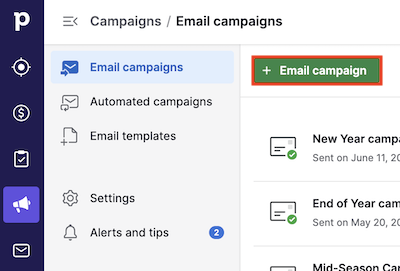
Sürükleyip-bırak düzenleyiciyi kullanmaya başlamak için, İçeriğinizin tasarımını yapın seçeneğine tıklayın İçerik kısmında.
Ardından, e-posta kampanyanızın tasarımını sıfırdan yapmak isteyip istemediğinizi veya mevcut e-posta kampanyası düzenlerimizden birini düzenlemek isteyip istemediğinizi seçebilirsiniz.
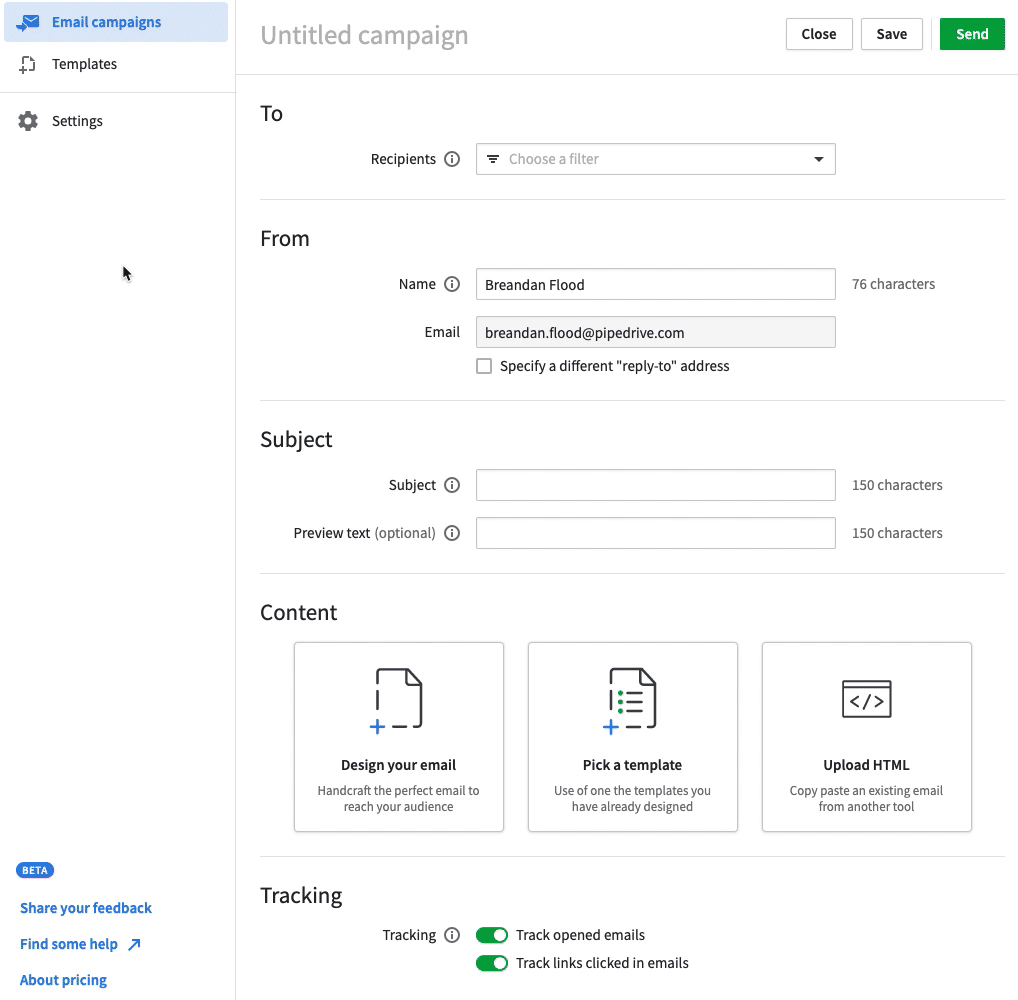
Ardından, kampanyanızın tasarımını yapmak için üç sekmeniz olduğu İçerik düzenleyici sayfasına yönlendirileceksiniz – İçerik, Satırlar ve Ayarlar.

Satırlar
Satırlar, e-postanızın düzenini oluşturmanıza izin verir. Varsayılan olarak, e-postanızın üst kısmında içerik bloklarını sürükleyebileceğiniz veya satıra tıkladıktan ve çöp kutusu simgesini seçtikten sonra silebileceğiniz bir satırınız olacak.
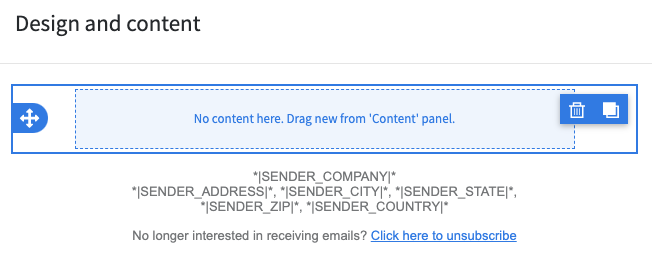
Bir satıra tıkladığınızda, sayfanın sağ tarafındaki kenar çubuğunda Satır özelliklerini açarsınız, buradan satır ayarlarınızı seçebilirsiniz, örneğin, bir kenarlık, arkaplan renk/resim ve dolgu ekleyebilirsiniz.
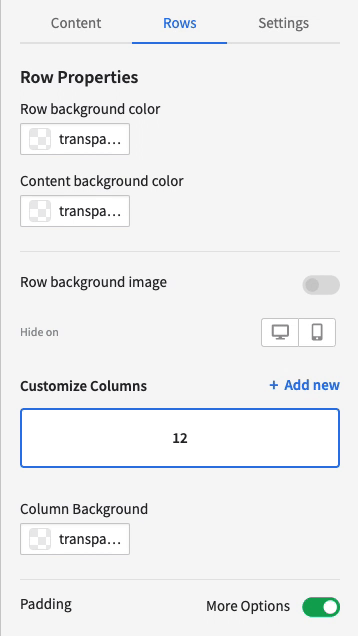
Kampanyanıza satırlarınızı sürükleyip düzeninize karar verdikten sonra, içerik bloklarınızı satırlarınıza sürüklemeye başlayabilirsiniz.
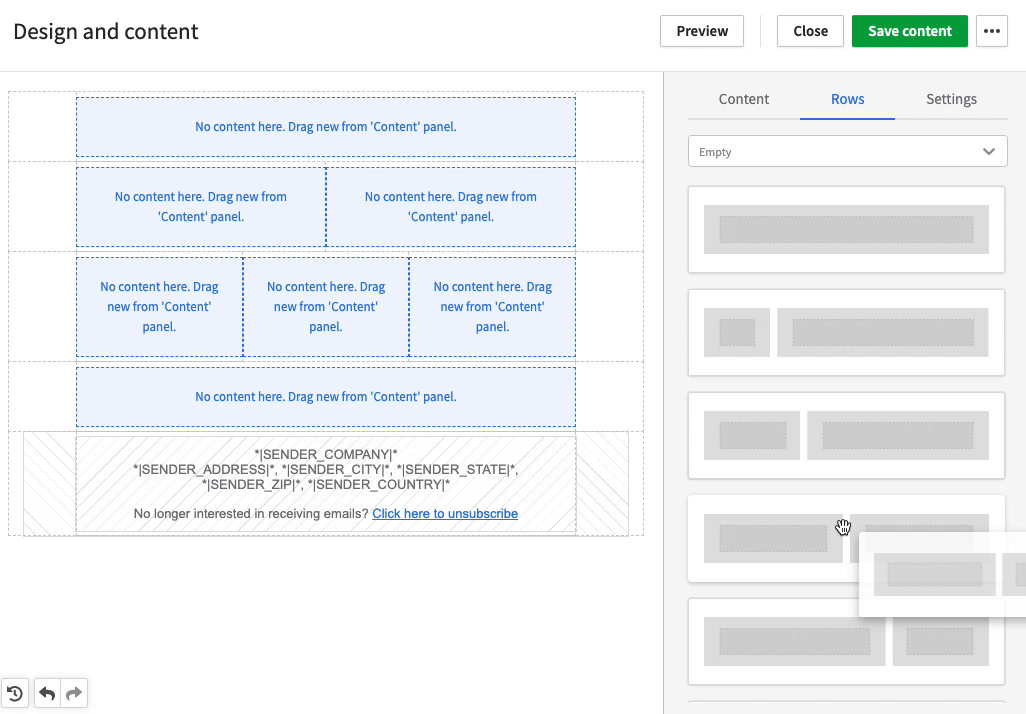
Satırlar açılır listesinden "Varsayılan"ı seçerseniz, zaten önceden tasarlanmış satırları kullanabilirsiniz.
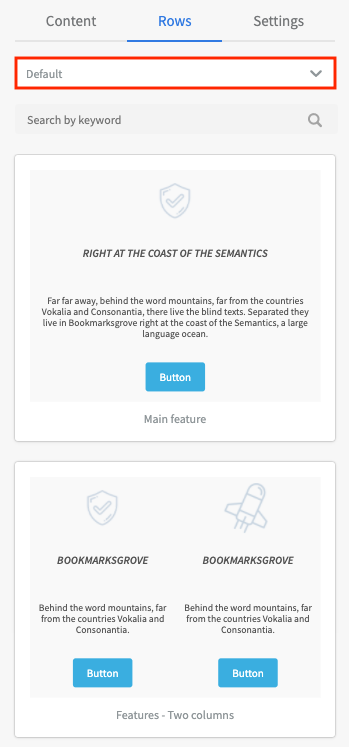
İçerik
İçerik blokları, düzeninize içerik türlerini eklemenize izin verir. Mevcut içerik blok seçenekleri:
- Başlık
- Metin
- Resim
- Düğme
- Bölücü
- Sosyal
- HTML
- Video
- Simge
- Menü
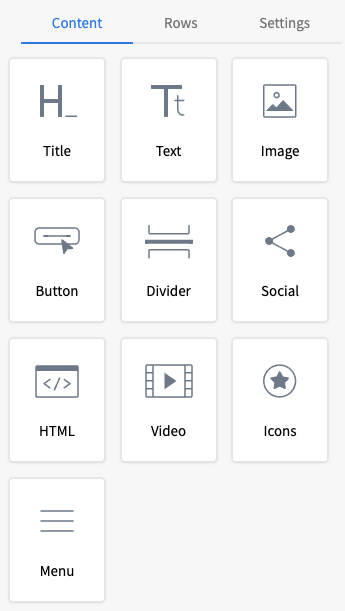
Kampanyanızın satırlarına farklı içerik blokları eklediğinizde, blok tipi için farklı içerik özelliklerini düzenlemek üzere bloka tıklayabilirsiniz. Bir metin bloğuna tıklamak, metniniz düzenlemenize izin veren bir araç çubuğunu gösterecektir.
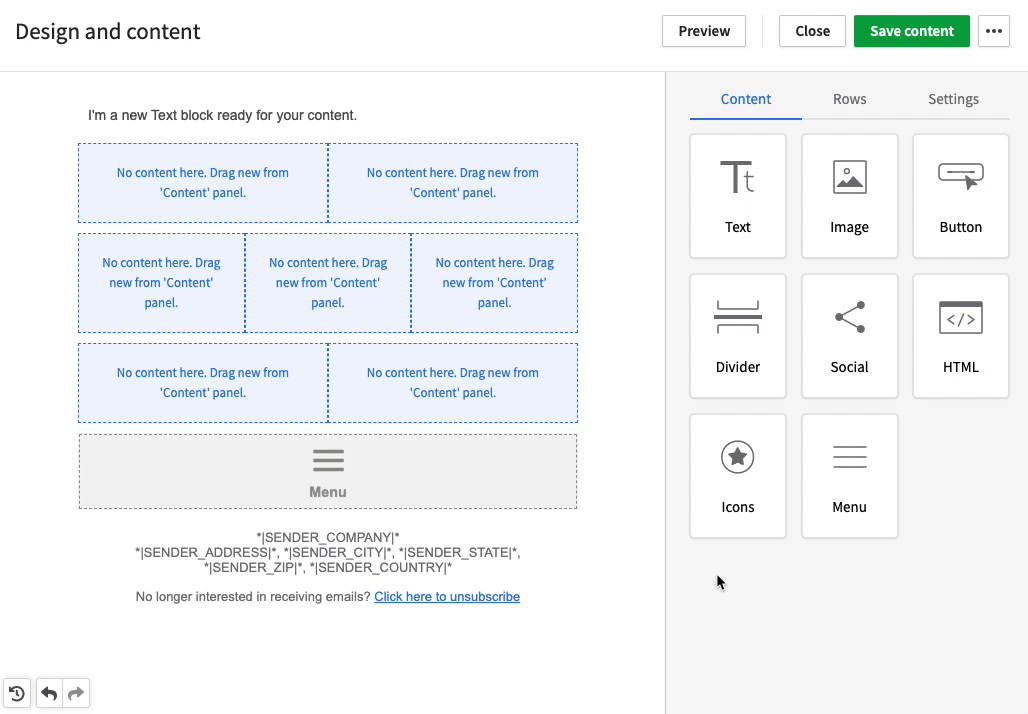
Örneğin, metin bloklarınıza kişi ve organizasyon birleştirme etiketleri ekleyebilirsiniz:
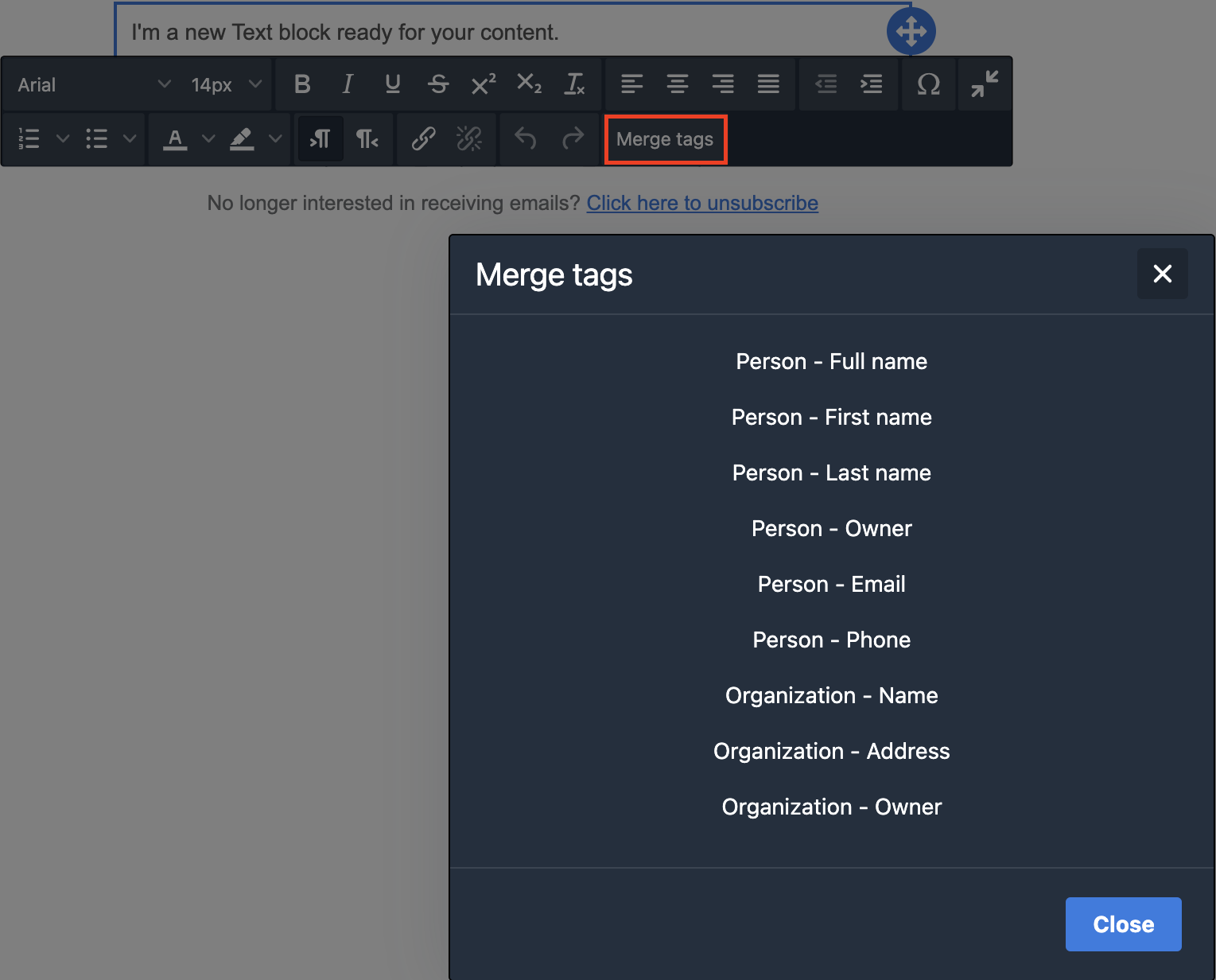
Kampanyanızı tasarlarken, bitmiş ürünün görünümünü "Önizleme"" seçeneğine tıklayarak kontrol edebilirsiniz.

Ayarlar
Ayarlar sekmesinde, tasarım alanının genişliği, arkaplan rengi ve varsayılan yazı tipinizi gibi daha genel e-posta tasarımı ayarlarını yapabilirsiniz.
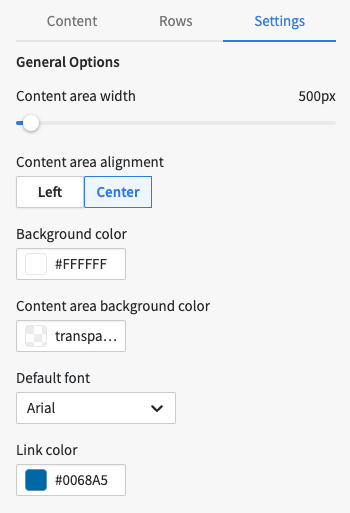
Şablonlar
Tasarımınızı marka yönergelerinize uygun veya daha sonra tekrar kullanacağınız bir tasarım oluşturduğunuzda, istediğiniz düzenlemeleri yaparak kaydedebilir ve daha sonra başka kampanyalar için yeniden kullanabilirsiniz. Bu tasarımı bir şablon olarak kaydedebilirsiniz.
Şablon oluşturmak için, Kampanyalar > Şablonlar seçeneğine tıklayın ve sürükle-bırak düzenleyicisini kullanmaya başlamak için “+ Şablon”'ı seçin.
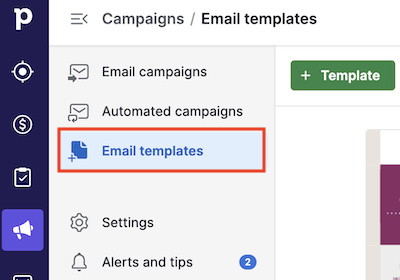
Kampanya oluşturmadan önce şablonlar oluşturarak, gelecekte kullanmak üzere kampanya şablonları kütüphanesi oluşturabilirsiniz.
Abonelikten çıkma alt bilgisi
Sürükle ve bırak düzenleyicide, kampanya tasarımınızın altında bir abonelikten çıkma alt bilgisi göreceksiniz.
Bu alt bilgi zorunludur ve kaldırılamaz, çünkü GDPR uyumluluğu için gerekli ve aynı zamanda güçlü bir e-posta teslimat reputasyonu sağlar.
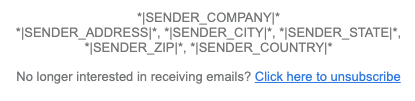
Abonelikten çıkma alt bilgisi, e-posta kampanyanızı gönderirken şirket bilgilerinizi otomatik olarak içine ekleyecek birleştirme etiketlerini içerir.
Size varsayılan bir abonelikten çıkma metni sağlıyoruz, ancak isterseniz düzenleyebilirsiniz. Düzenleyiciyi açmak için alt bilgiye tıklayın. Metin ve Bağlantı metni alanlarını ve Önizleme metni bölümünü göreceksiniz.
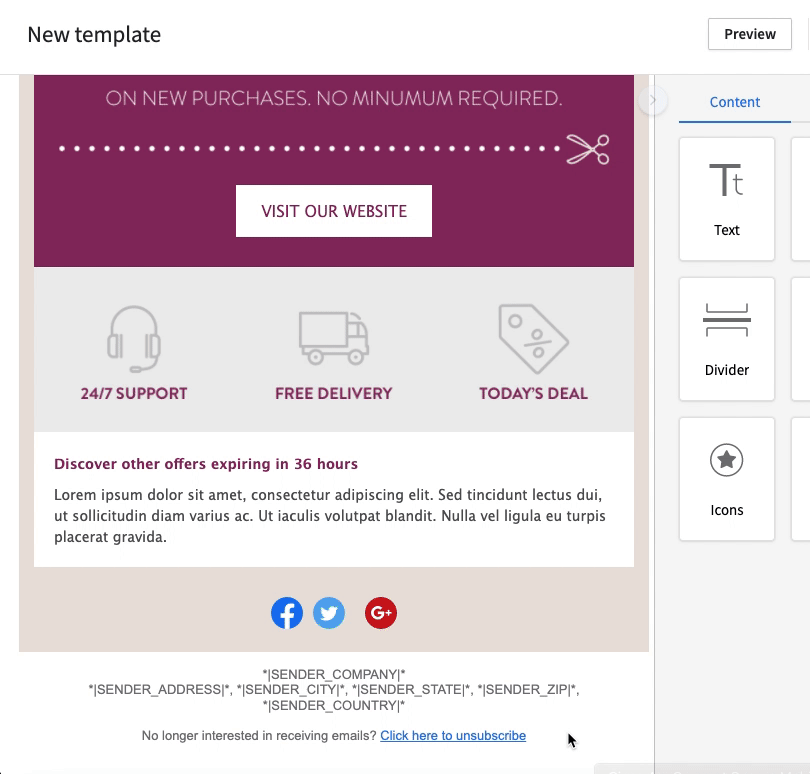
Değişiklikleri kaydetmek için yeşil düğmeye tıklayın ve şablonunuz hazır duruma gelecektir.
Bu makale faydalı oldu mu?
Evet
Hayır